O Kindle é o leitor digital mais popular da indústria. Com esse dispositivo, você pode ler livros em diferentes formatos de uma maneira portátil e com uma tela que difere bastante do display de tablets e celulares.
A forma mais rápida de adicionar livros à biblioteca do Kindle é adquirindo e-books por meio da própria loja da Amazon. Porém, há também uma série de métodos alternativos para você enviar livros, artigos acadêmicos, documentos e outros arquivos de texto no formato PDF ao dispositivo. A seguir, conheça alguns deles.
Fora o aparelho Kindle, é possível fazer leituras em dispositivos móveis também no aplicativo do serviço para Android e iOS. Além disso, você pode mandar PDFs do seu tablet ou celular para o leitor digital.
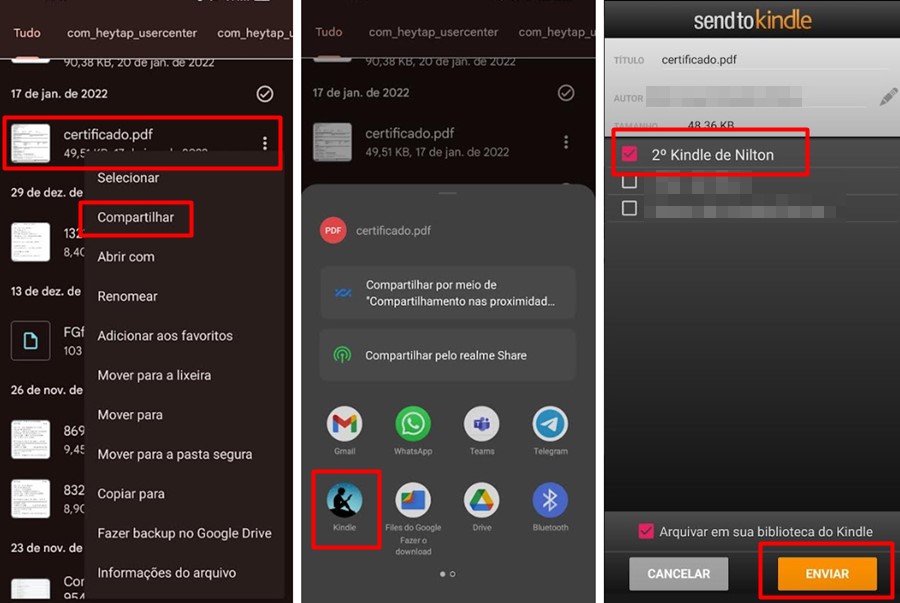
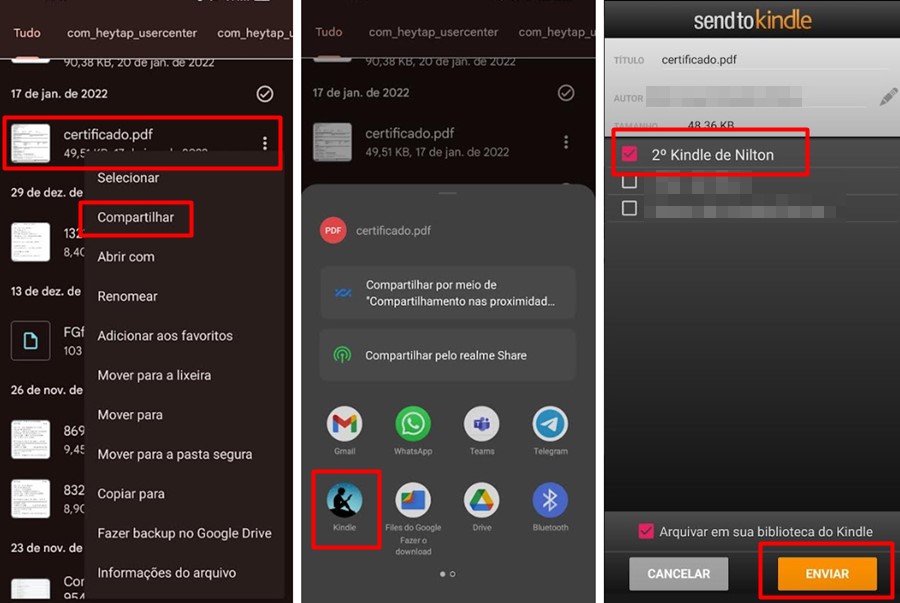
Para isso, abra o PDF ou a pasta em que ele está localizado. Toque em “Compartilhar” e escolha o Kindle como opção. Em seguida, na nova tela, selecione para qual aparelho ele será transferido e vá em “Enviar“.
Uma das formas mais curiosas e rápidas de mandar PDFs para o Kindle é a partir do email. Para isso, primeiro é preciso confirmar que o seu endereço está devidamente configurado. Vá na página de Dispositivos da Amazon e selecione o leitor atual.
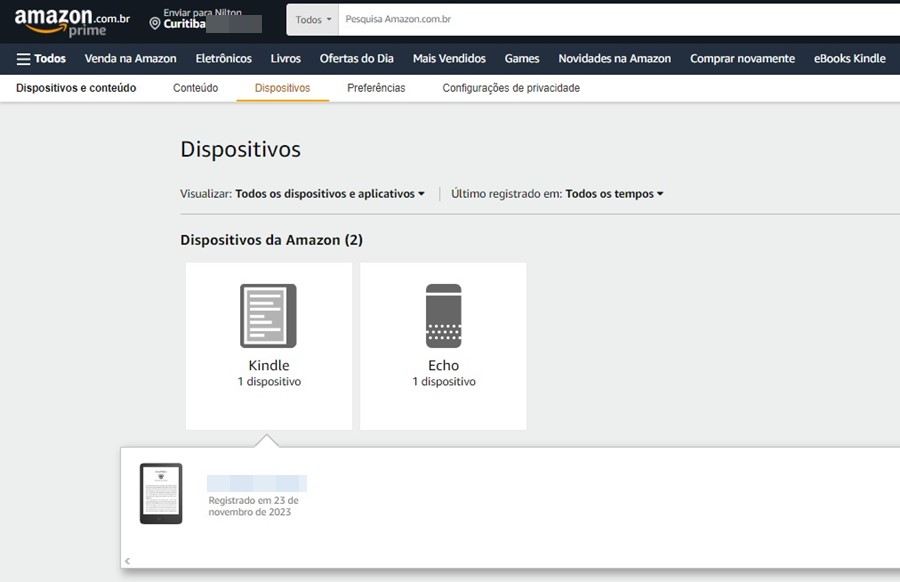
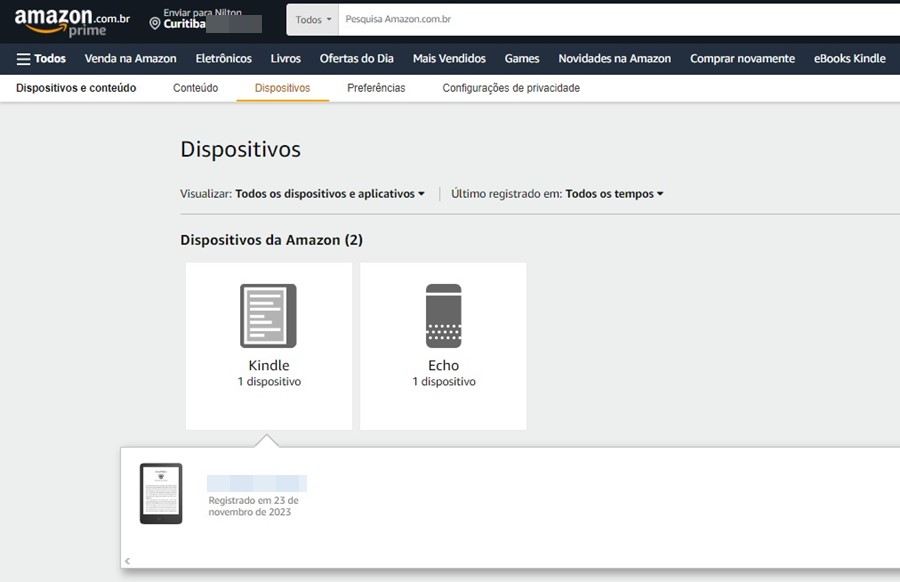
Em “Email”, vá em “Editar”. Escreva o nome de usuário desejado, que é um endereço de email que vai levar anexos direto para o seu Kindle. Evite colocar informações pessoais ou de fácil identificação e, após escolher, vá em “Salvar”.
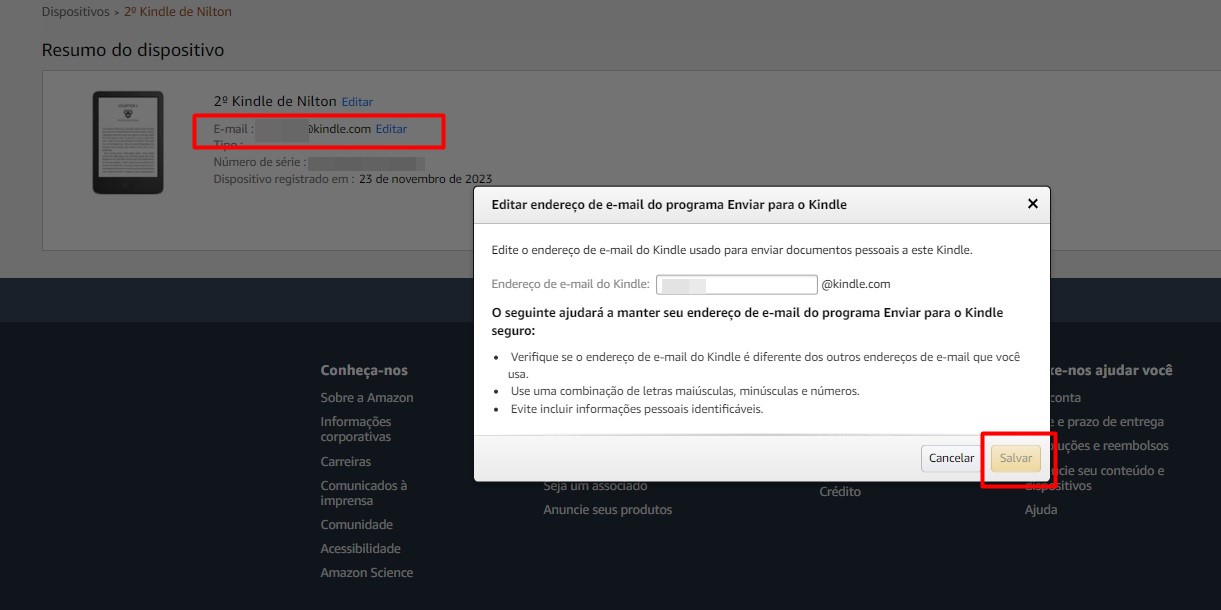
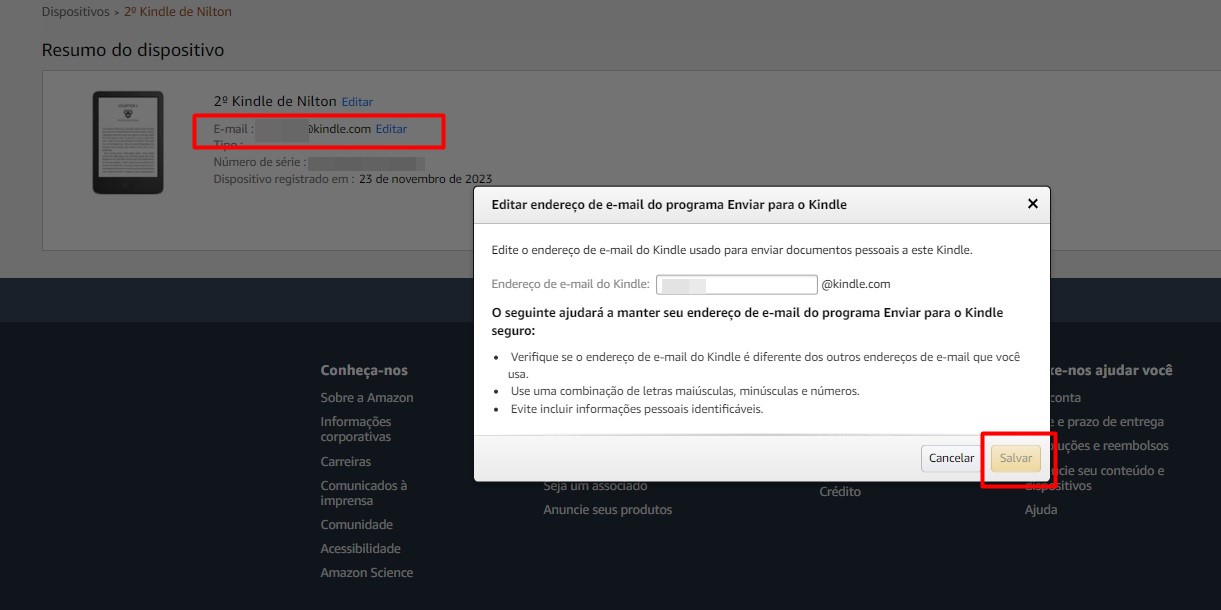
Agora você já pode fazer o envio da mensagem. Abra o seu cliente de email e clique em enviar uma nova mensagem. Em destinatário, coloque o endereço @kindle.com que você acabou de configurar.
Em seguida, arraste ou adicione o PDF desejado como anexo. Agora é só enviar o email, sem precisar de assunto ou conteúdo no corpo do texto.
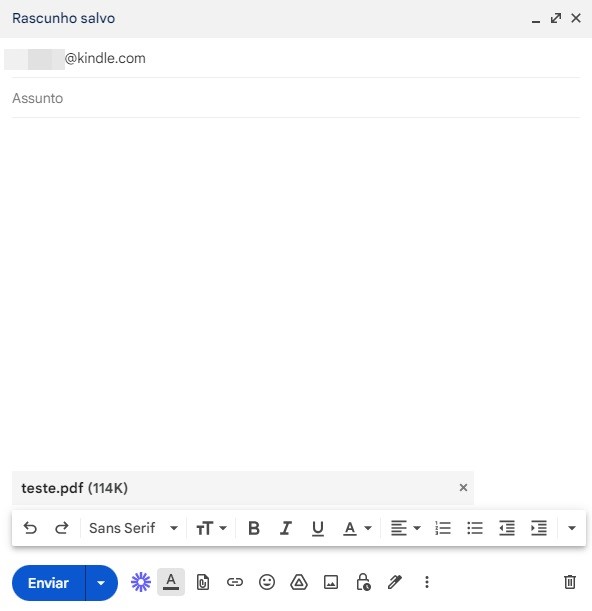
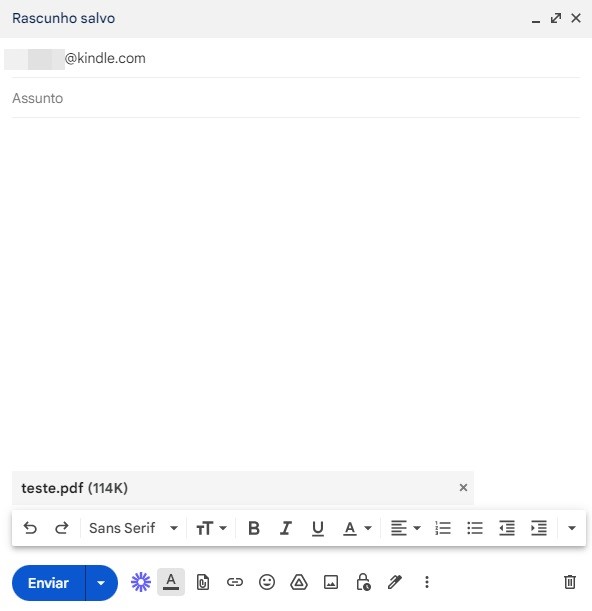
O arquivo será automaticamente enviado para o Kindle e o download começa na hora. Em alguns casos, a Amazon envia um email para você exigindo o clique em um link para confirmar a operação.
Se você conectar o Kindle a um computador pela entrada USB, também pode deletar ou adicionar arquivos manualmente à biblioteca. Para isso, conecte o cabo e abra o diretório relativo ao leitor digital.
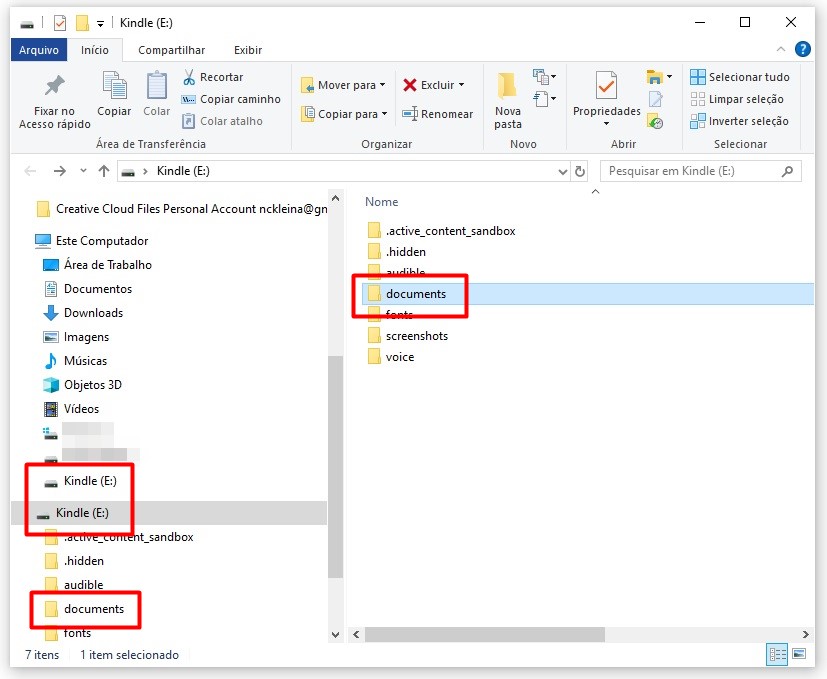
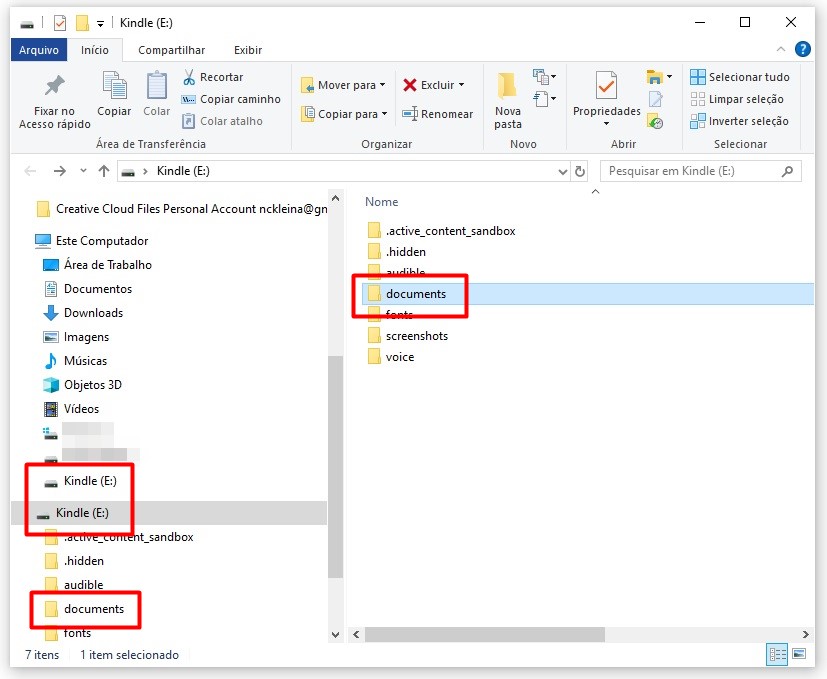
Agora você pode enviar arquivos em PDF ou outros formatos, mas certifique-se de que eles são mandados para a pasta “documents”. Se quiser, aproveite e exclua da pasta os livros já lidos.
Por fim, a própria Amazon mantém uma página em que você pode enviar arquivos diretamente para o Kindle. É o site Send to Kindle, que você pode acessar por meio deste link.
Lá, é possível arrastar arquivos direto de uma pasta do computador ou então procurar o diretório no PC, clicando em “Selecionar arquivos do dispositivo”.. Além de PDF, vários outros formatos são aceitos, incluindo DOCX e EPUB.
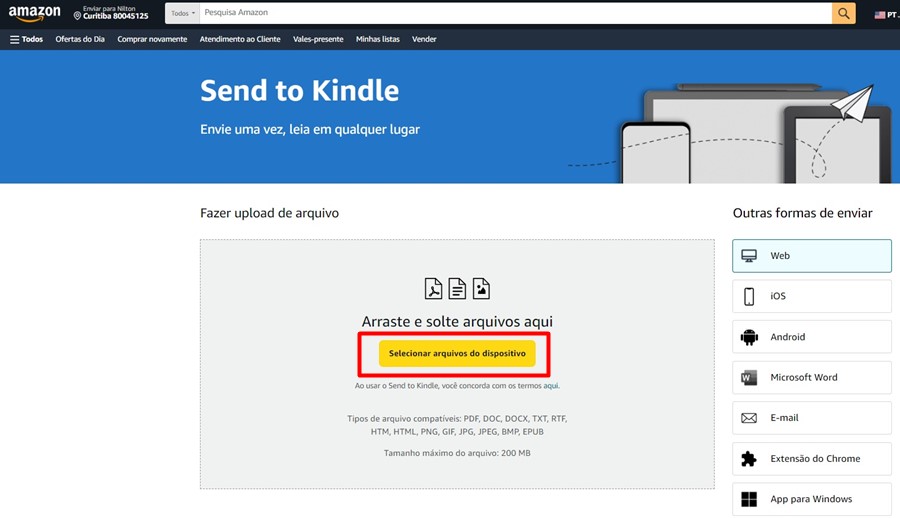
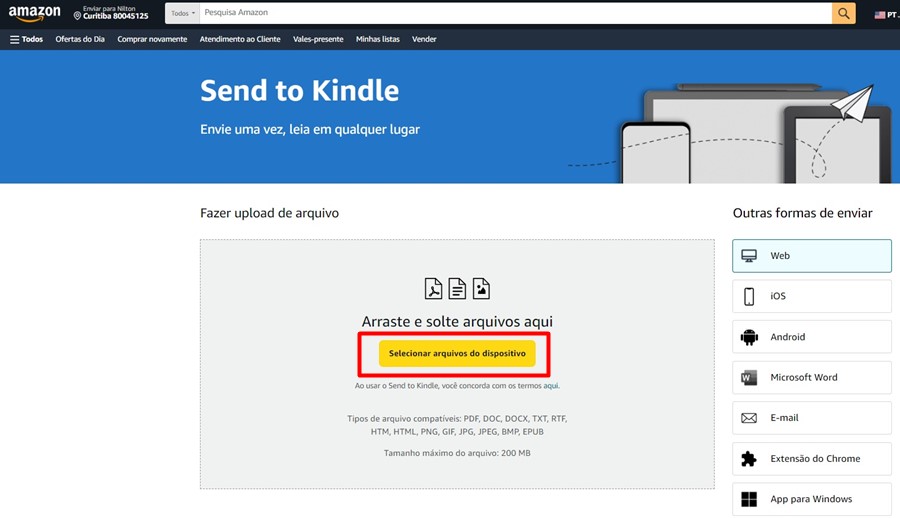
Feito o carregamento do arquivo, é só aguardar com a tela aberta até que a transferência seja realizada. O diferencial desse método, além da comodidade de usar apenas o navegador, é o tamanho máximo: é possível mandar arquivos de até 200 MB, mais que o dobro do limite de outras possibilidades.
…
Qual dos métodos acima você mais utiliza para enviar PDFs e outros arquivos de texto para o seu Kindle? Alguma forma de transferência ainda melhor ficou de fora? Deixe o seu comentário!